कैसे iTunes को कॉपी आइपॉड संगीत
मैं अपने संगीत संग्रह मेरी लड़की दोस्त की iTunes करने के लिए स्थानांतरण करने के लिए चाहते हैं। वह लगभग २०० गीत है और मैं मेरे गाने मेरे iPod से उसके iTunes करने के लिए जोड़ने के लिए चाहते हैं। इस सरल बात है कि मैं अनदेखी की, लेकिन मैं एक तरह से यह करने के लिए या तो मेरे गाने या उसका हटाने के बिना के बारे में सोच नहीं कर सकते हो सकता है।
कभी कभी, आप कई कारणों के लिए करने के लिए iTunes आइपॉड संगीत की प्रतिलिपि बनाना चाहते हैं। हो सकता है, कंप्यूटर ऑपरेटिंग सिस्टम को पुनर्स्थापित करने के लिए आपके कंप्यूटर दुर्घटनाओं और आप है। सौभाग्य से, अपने आइपॉड पर गाने हैं, 5 टच आइपॉड की तरह, इस प्रकार तुम क्या संगीत स्थानांतरित करना चाहते हैं। हो सकता है, तुम iTunes playlists accidently खोना, या आप iTunes, को पुनर्स्थापित करें, तो आप सिंक्रनाइज़ेशन संगीत iTunes करने के लिए चाहते हैं। हो सकता है, तुम बस संगीत अप करने के लिए iTunes वापस और यह का आनंद लेने का इरादा।
क्या समस्याओं तुम मुठभेड़, मैं भीख माँगती हूँ, कोई बात नहीं करने के लिए iTunes आइपॉड संगीत स्थानांतरित करने के लिए सबसे महत्वपूर्ण बात आप कर रहे हैं के बारे में चिंतित है। तुम iTunes स्थानांतरण उपकरण के लिए एक iPod पाने के रूप में लंबे समय वास्तव में, यह आसानी से घेरने की कोशिश की जा कर सकते हैं। Wondershare TunesGo (के लिए विंडोज उपयोगकर्ताओं) या Wondershare (मैक) TunesGo (मैक उपयोगकर्ताओं) के लिए आप के लिए सही एक है। इसके साथ, आप संगीत और प्लेलिस्ट बैच में iTunes करने के लिए जल्दी से स्थानांतरित कर सकते हैं। संगीत सूचना, रेटिंग्स, प्ले गणना और अधिक, जैसे iTunes करने के लिए भी निर्यात किया जाएगा। संगीत के अलावा, यह सक्षम बनाता है तुम हस्तांतरण और कन्वर्ट वीडियो, टीवी शो, Podcast, iTunes तुम और अधिक।
कार्यक्रम एक कोशिश मुफ्त के लिए आपके कंप्यूटर पर डाउनलोड करें!
कैसे तुल्यकालित आइपॉड संगीत iTunes करने के लिए आसानी से
यहाँ, मैं तुम्हें दिखाने के कैसे आइपॉड के Windows संस्करण के साथ नई iTunes करने के लिए स्थानांतरण करने के लिए चाहते हैं। यदि आप एक मैक का उपयोग करें, आप हस्तांतरण आइपॉड संगीत अपने मैक पर iTunes के रूप में अच्छी तरह से कर सकते हैं।
Step1. अपने आइपॉड करने के लिए आपका कंप्यूटर कनेक्ट
सबसे पहले, स्थापित करें और इस आइपॉड iTunes स्थानांतरण उपकरण आपके कंप्यूटर पर करने के लिए लॉन्च। फिर अपने आइपॉड एक यूएसबी केबल के साथ अपने कंप्यूटर से कनेक्ट करें। करने के बाद तुरंत अपने आइपॉड स्पर्श कनेक्ट है सामान्य रूप से, इस आइपॉड iTunes स्थानांतरण उपकरण के लिए अपने आइपॉड का पता लगाने जाएगा। फिर, अपने आइपॉड में स्क्रीनशॉट शो की तरह मुख्य अंतरफलक पर प्रदर्शित किया जाएगा:

Step2. संगीत आइपॉड iTunes के लिए आयात
खैर, प्राथमिक विंडो के नीचे, आप एक बटन – "iDevice iTunes को कॉपी" देखें। इसे क्लिक करें। तो फिर क्लिक करें "आरंभ"। सभी मीडिया फ़ाइलें ticked के साथ, आप निशान है iTunes U, वीडियो, Podcast, और अधिक से पहले दूर करना चाहिए। उस के बाद, 'iTunes करने के लिए प्रतिलिपि बनाएँ' क्लिक करें।
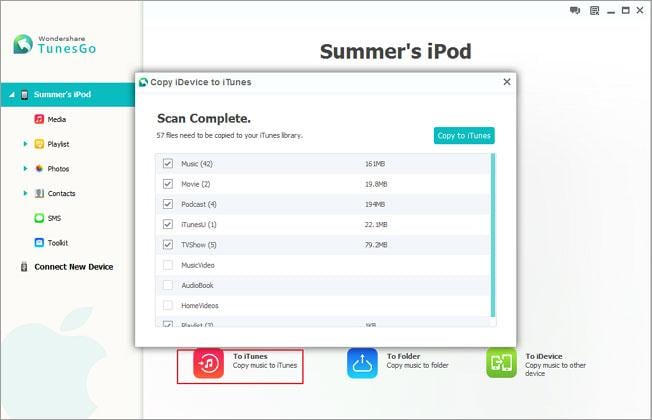
और फिर, "मीडिया" प्राथमिक विंडो के बाएँ फलक में क्लिक करें। जैसा कि आप देख, वहाँ कई विकल्प हैं। "संगीत विंडो खोलने के लिए संगीत", पहला बटन क्लिक करें। संगीत विंडो में, आप निर्यात करें और तब "करने के लिए निर्यात करें" क्लिक करने के लिए चाहते हैं गीतों की जाँच करें। इसकी ड्रॉप-डाउन सूची में, "iTunes लायब्रेरी को निर्यात करें" का चयन करें।
अगर तुम कुछ आइपॉड गाने से पहले iTunes करने के लिए निर्यात किया है, तुम भी "iTunes करने के लिए स्मार्ट निर्यात" क्लिक कर सकते हैं। यह मदद करता है आप iTunes में नहीं, जो बार-बार एक ही संगीत निर्यात से बचा जाता है कि संगीत की प्रतिलिपि बनाएँ।
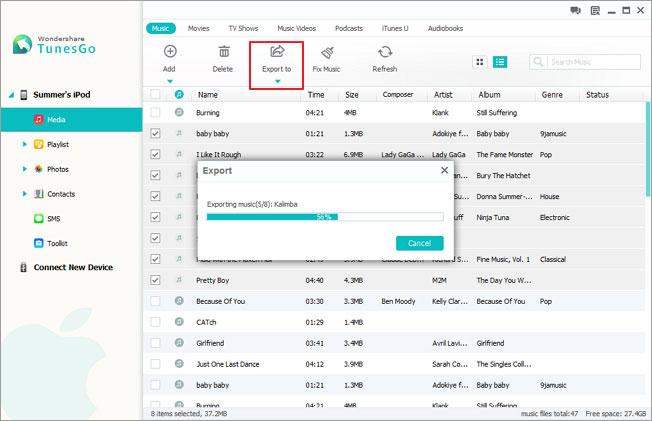
नोट: दोनों संस्करण iOS 5, 6 और 7 के साथ संगत कर रहे हैं। क्लिक करें समर्थित आइपॉड मॉडल के बारे में और अधिक जानकारी प्राप्त करने के लिए यहाँ ।
जैसा कि मैं ऊपर उल्लेख किया, इस आइपॉड iTunes स्थानांतरण उपकरण करने के लिए आप रूचि प्लेलिस्ट् स की प्रतिलिपि बनाने के लिए कर सकती है। बाएँ स्तंभ में "चलाएँ-सूची" टैब पर क्लिक करें। उसके बाद, आप देखेंगे अपने आइपॉड पर सभी चलाएँ सूची में सूचीबद्ध हैं। अपने वांछित प्लेलिस्ट चुनें और "निर्यात करें" के अंतर्गत औंधा त्रिकोण पर क्लिक करें। "ITunes पुस्तकालय करने के लिए ड्रॉप-डाउन सूची में निर्यात करें" का चयन करें। फिर, चलाएँ-सूची को स्थानांतरित करना शुरू होता है। बस हर समय अपने आइपॉड कनेक्ट रखें।
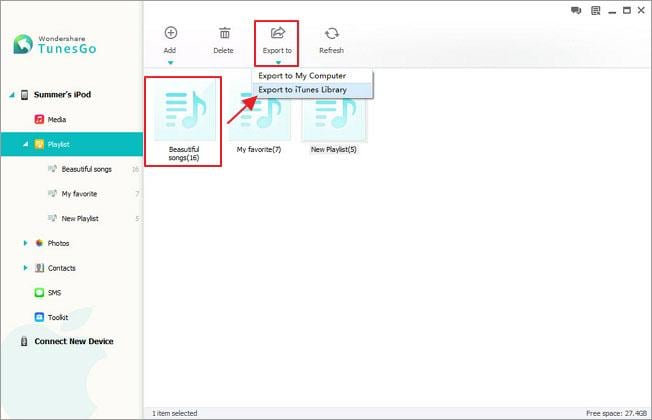
नोट: मैक संस्करण समय होने के लिए आइपॉड से स्थानांतरण प्लेलिस्ट iTunes पुस्तकालय को समर्थन नहीं करता।
वास्तव में, जब आप वापस अप टी वी शो, Podcast, iTunes तुम और iTunes करने के लिए और अधिक कदम समान हैं। आप ऊपर कदम की तरह स्थानांतरित कर सकते हैं।
इस कार्यक्रम की मदद के साथ, आइपॉड iTunes स्थानांतरण करने के लिए कोई और अधिक एक प्रश्न आप के लिए है। यदि आप अपने आइपॉड में तस्वीरों के टन मिलता, इसके अलावा, यह आप बैकअप सभी आपके कंप्यूटर से तस्वीरें और iPhone, iPad और एक अन्य आइपॉड मदद कर सकते हैं। आप आसान खोज रूप में अच्छी तरह के लिए तस्वीरें वर्गीकृत करने के लिए एल्बम बना सकते हैं।
आप में रुचि हो सकती है
संबंधित लेख
उत्पाद से संबंधित सवाल? बोलो हमारे सहायता टीम को सीधे >>



